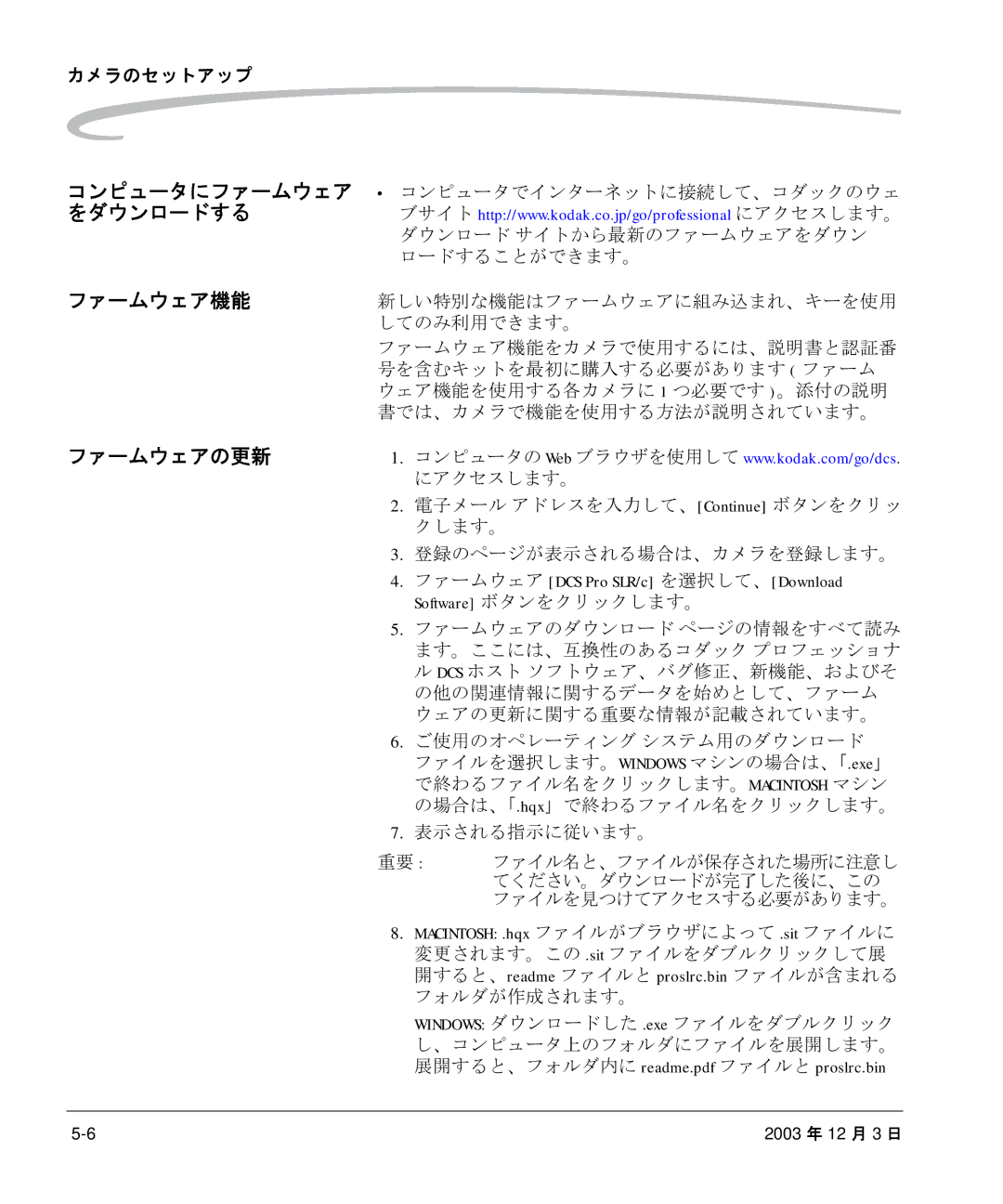カメラのセットアップ
コンピュータにファームウェア • コンピュータでインターネットに接続して、コダックのウェ
をダウンロードする ブサイト http://www.kodak.co.jp/go/professional にアクセスします。 ダウンロード サイトから最新のファームウェアをダウン ロードすることができます。
ファームウェア機能 | 新しい特別な機能はファームウェアに組み込まれ、キーを使用 | ||
| してのみ利用できます。 | ||
| ファームウェア機能をカメラで使用するには、説明書と認証番 | ||
| 号を含むキットを最初に購入する必要があります ( ファーム | ||
| ウェア機能を使用する各カメラに 1 つ必要です )。添付の説明 | ||
| 書では、カメラで機能を使用する方法が説明されています。 | ||
ファームウェアの更新 | 1. | コンピュータのWeb ブラウザを使用してwww.kodak.com/go/dcs. | |
|
| にアクセスします。 | |
| 2. | 電子メール アドレスを入力して、[Continue] ボタンをクリッ | |
|
| クします。 | |
| 3. | 登録のページが表示される場合は、カメラを登録します。 | |
| 4. | ファームウェア [DCS Pro SLR/c] を選択して、[Download | |
|
| Software] ボタンをクリックします。 | |
| 5. | ファームウェアのダウンロード ページの情報をすべて読み | |
|
| ます。ここには、互換性のあるコダック プロフェッショナ | |
|
| ル DCS ホスト ソフトウェア、バグ修正、新機能、およびそ | |
|
| の他の関連情報に関するデータを始めとして、ファーム | |
|
| ウェアの更新に関する重要な情報が記載されています。 | |
| 6. | ご使用のオペレーティング システム用のダウンロード | |
|
| ファイルを選択します。WINDOWS マシンの場合は、「.exe」 | |
|
| で終わるファイル名をクリックします。MACINTOSH マシン | |
|
| の場合は、「.hqx」で終わるファイル名をクリックします。 | |
| 7. | 表示される指示に従います。 | |
| 重要 : | ファイル名と、ファイルが保存された場所に注意し | |
|
|
| てください。ダウンロードが完了した後に、この |
|
|
| ファイルを見つけてアクセスする必要があります。 |
8.MACINTOSH: .hqx ファイルがブラウザによって .sit ファイルに 変更されます。この .sit ファイルをダブルクリックして展 開すると、readme ファイルと proslrc.bin ファイルが含まれる フォルダが作成されます。
WINDOWS: ダウンロードした .exe ファイルをダブルクリック し、コンピュータ上のフォルダにファイルを展開します。 展開すると、フォルダ内に readme.pdf ファイルと proslrc.bin
2003 年 12 月 3 日 |